- Osa 1. Korjaa viimeinen linja, joka ei ole enää käytettävissä poistamalla viimeisimmät puhelut
- Osa 2. Korjaa viimeinen rivi, joka ei ole enää saatavilla uudelleenkäynnistyksen kautta
- Osa 3. Korjaa viimeinen rivi, joka ei ole enää saatavilla FoneLab iOS -järjestelmän palautuksen avulla
- Osa 4. Viimeisen rivin korjaus ei ole enää saatavilla operaattorin asetuspäivityksen kautta
- Osa 5. Usein kysytyt kysymykset viimeisestä rivistä eivät enää ole saatavilla
- Avaa Apple ID
- Ohita iCloud-aktivointilukko
- Doulci iCloud -lukitustyökalu
- Factory Unlock iPhone
- Ohita iPhone-pääsykoodi
- Nollaa iPhone-salasana
- Avaa Apple ID
- Avaa iPhone 8 / 8Plus
- iCloud-lukituksen poisto
- iCloud Unlock Deluxe
- iPhone Lukitse näyttö
- Avaa iPad
- Avaa iPhone SE
- Avaa Tmobile iPhone
- Poista Apple ID -salasana
Viimeisen rivin 4 parasta korjausta eivät ole enää saatavilla iPhonessa
 Päivitetty Lisa Ou / 11. maaliskuuta 2024 16:30
Päivitetty Lisa Ou / 11. maaliskuuta 2024 16:30Terveisiä! Mitä tarkoittaa, että viimeinen rivi ei ole enää käytettävissä? Olin siskoni kanssa puhelussa aiemmin ja kaikki meni hyvin. Mutta kun yritin soittaa uudelleen, tämä viesti ilmestyi yhtäkkiä näytölle. Olenko tehnyt jotain, mikä on voinut aiheuttaa tämän? Jos näin on, ehdota strategioita, joiden avulla voin voittaa tämän. Kiitos paljon jo etukäteen!
Oletko koskaan kohdannut yllä olevan skenaarion kaltaista tilannetta? Jos näin on, älä huoli, sillä et ole yksin. Monet iPhone-käyttäjät ovat myös valittaneet tästä ongelmasta, koska se estää heitä soittamasta puheluita laitteillaan. Mutta ole rauhassa, sillä se on vain tyypillinen ongelma, joka voidaan korjata vaivattomilla menetelmillä. Viimeisen rivin virhe, joka ei ole enää käytettävissä, tapahtuu yleensä laitteissa, joissa on kaksois- tai e-SIM, kun ensisijainen tai oletus-SIM kohtaa virheen.
Tästä syystä laite kehottaa sinua käyttämään sen sijaan jäljellä olevaa riviä. Se voi huolestuttaa sinua, jos et tunne ongelmaa, mutta tämän artikkelin avulla voit helposti voittaa sen. Ota vain seuraava sisältö; prosessit johtavat laitteesi onnistuneeseen korjaukseen.
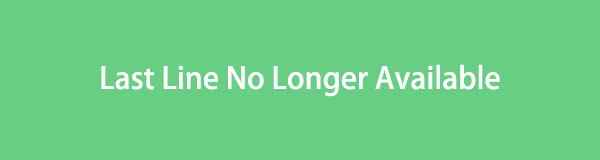

Opasluettelo
- Osa 1. Korjaa viimeinen linja, joka ei ole enää käytettävissä poistamalla viimeisimmät puhelut
- Osa 2. Korjaa viimeinen rivi, joka ei ole enää saatavilla uudelleenkäynnistyksen kautta
- Osa 3. Korjaa viimeinen rivi, joka ei ole enää saatavilla FoneLab iOS -järjestelmän palautuksen avulla
- Osa 4. Viimeisen rivin korjaus ei ole enää saatavilla operaattorin asetuspäivityksen kautta
- Osa 5. Usein kysytyt kysymykset viimeisestä rivistä eivät enää ole saatavilla
Osa 1. Korjaa viimeinen linja, joka ei ole enää käytettävissä poistamalla viimeisimmät puhelut
Ensisijainen korjaus, kun iPhone kohtaa viimeisen rivin viestin näytöllä, on viimeisten puhelujesi tyhjentäminen. Monet käyttäjät ovat testanneet tätä menetelmää, ja on osoitettu useita kertoja, että niiden poistaminen voi korjata ongelman. Lisäksi se on nopein ja kätevin strategia, jonka voit suorittaa iPhonella ilman monia riskejä ja komplikaatioita.
Noudata alla olevaa hallittavaa opasta korjataksesi iPhonen viimeisen rivin ongelma, joka ei ole enää käytettävissä, poistamalla viimeisimmät puhelut:
Vaihe 1Näytä Puhelin sovelluksen käyttöliittymään, siirry sitten välittömästi kohtaan Viimeaikaiset osiossa.
Vaihe 2Näet muokata -välilehti näytön oikeassa yläkulmassa, joten napauta sitä ja valitse Poista valinta. Valitse pyydettäessä Tyhjennä kaikki viimeisimmät poistaaksesi ne laitteesta.
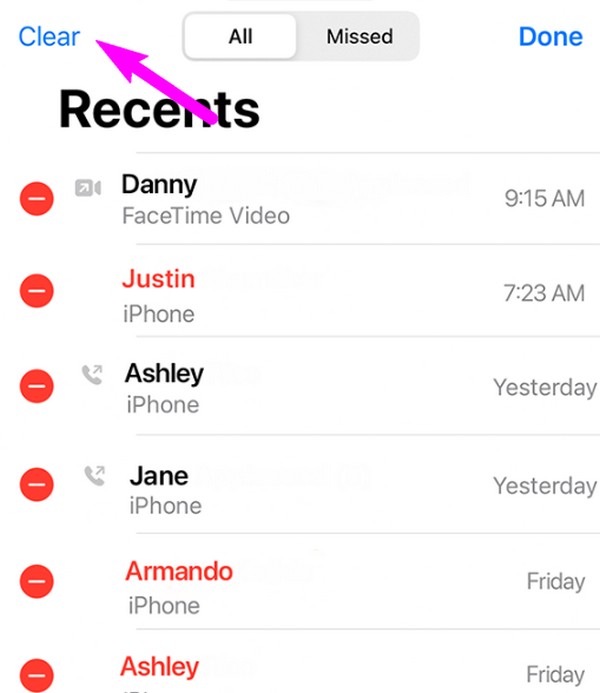
FoneLabin avulla voit korjata iPhonen / iPadin / iPodin DFU-tilasta, palautustilasta, Apple-logosta, kuulokemikrofonista jne. Normaaliin tilaan ilman tietojen häviämistä.
- Korjaa käytöstä poistetut iOS-järjestelmäongelmat.
- Pura dataa käytöstä poistetuista iOS-laitteista ilman tietojen menetystä.
- Se on turvallinen ja helppokäyttöinen.
Osa 2. Korjaa viimeinen rivi, joka ei ole enää saatavilla uudelleenkäynnistyksen kautta
Laitteen uudelleenkäynnistys on myös tehokas ratkaisu moniin ohjelmistoongelmiin. Se päivittää kaiken iPhonessa, iPadissa jne. ja sulkee kaiken, mikä saattaa aiheuttaa ongelman. Kuten aiempi strategia, myös tämä prosessi on todistettu useaan otteeseen, minkä vuoksi se on ensimmäisiä tekniikoita, joita ihmiset käyttävät, kun laitteissaan ilmenee ongelmia. Uudelleenkäynnistys optimoi myös laitteen suorituskyvyn, koska se päivittää järjestelmän ja prosessit.
Seuraa alla olevia vaivattomia ohjeita korjataksesi viimeinen rivi, joka ei ole enää saatavilla iPhonessa uudelleenkäynnistyksen avulla:
Käynnistä iPhone uudelleen ilman aloitusnäppäintä: Paina pitkään yhtä laitteen äänenvoimakkuusnäppäimistä ja sitten virtanäppäintä samanaikaisesti. Sammuta laite seuraavaksi vetämällä liukusäädintä. Odota sen jälkeen 30 sekuntia ennen kuin painat virtanäppäintä käynnistääksesi sen uudelleen.
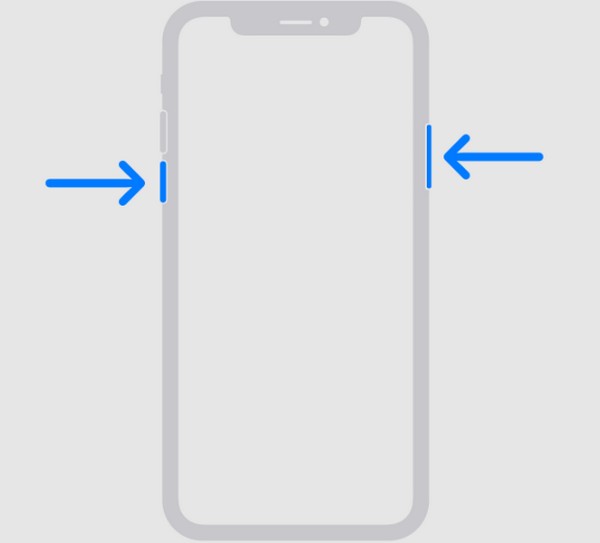
iPhonen käynnistäminen uudelleen aloitusnäppäimellä: Paina samanaikaisesti uni-/herätysnäppäintä ja vedä Virta pois -liukusäädintä, kun se tulee näkyviin, jolloin laite sammuu. Odota seuraavaksi 30 sekuntia ja käynnistä sitten uudelleen painamalla virtanäppäintä pitkään.
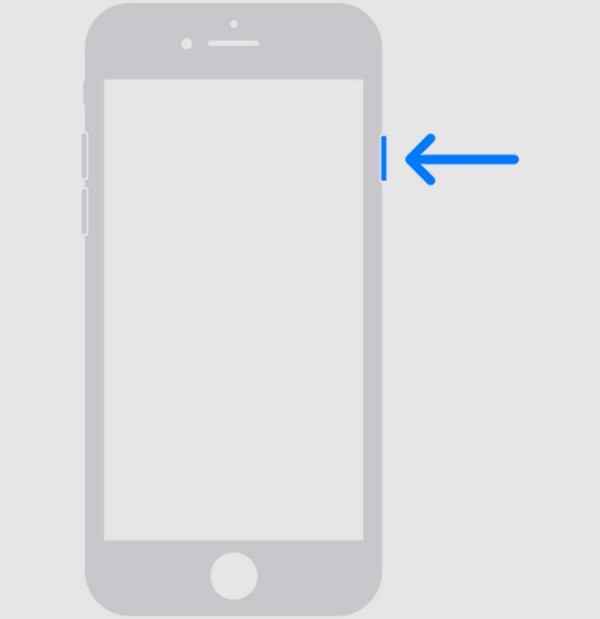
Odota, että nämä alkuperäiset menetelmät voivat korjata vain yksinkertaisia laiteongelmia, kuten bugeja, häiriöitä, viiveitä, kaatumisia jne. Jos ne eivät siis pysty vastaamaan tilanteeseen, on parasta kokeilla alla olevia toimenpiteitä, koska ne voivat korjata edistyneempiä ja monimutkaisia kysymyksiä.
Osa 3. Korjaa viimeinen rivi, joka ei ole enää saatavilla FoneLab iOS -järjestelmän palautuksen avulla
FoneLab iOS -järjestelmän palautus on asiantunteva korjaustyökalu, joka voi korjata laajan valikoiman laiteongelmia. Se sisältää ongelmia, kuten iPhone, jossa ei ole palvelua, ei voi ladata, käynnistyä ja viimeisen rivin viesti, joka tulee näkyviin, kun soitat puhelua. Mutta toisin kuin muut korjausohjelmat, tämä työkalu ei vaadi laitetietojen palauttamista tai poistamista. Korjaustilojen avulla voit päättää, säilytetäänkö vai poistetaanko sen sisältö, joten sinun ei tarvitse huolehtia siitä.
FoneLabin avulla voit korjata iPhonen / iPadin / iPodin DFU-tilasta, palautustilasta, Apple-logosta, kuulokemikrofonista jne. Normaaliin tilaan ilman tietojen häviämistä.
- Korjaa käytöstä poistetut iOS-järjestelmäongelmat.
- Pura dataa käytöstä poistetuista iOS-laitteista ilman tietojen menetystä.
- Se on turvallinen ja helppokäyttöinen.
Toisaalta FoneLab iOS System Recovery ei toimi vain iPhonessa. Se palvelee kaikkia iOS- tai iPadOS-järjestelmiä käyttäviä laitteita, mukaan lukien iPad ja iPod Touch. Siksi on erittäin edullista, jos asennat sen tietokoneellesi. Loppujen lopuksi sen käyttöliittymä on käyttäjäystävällinen muotoilu, jonka avulla voit ymmärtää ja navigoida ohjelman prosesseissa paremmin. Lisäksi voit saada sen riippumatta siitä, onko tietokoneessasi macOS vai Windows, mikä tekee siitä mukautuvan.
Ymmärrä alla olevat yksityiskohtaiset vaiheet mallina, jolla korjataan viimeinen rivi, joka ei enää ole käytettävissä FoneLab iOS -järjestelmän palautus:
Vaihe 1Lataa kopio FoneLab iOS System Recovery -tiedostosta sen ilmaisen latauspainikkeen kautta virallisella sivustolla. Käytä sitä sitten korjaustyökalun asentamiseen työpöydällesi, ja se kestää noin minuutin. Kun olet valmis, voit suorittaa ohjelman käytettäväksi tietokoneessa.
Vaihe 2Kun tärkeimmät ominaisuudet näkyvät avainliittymässä, valitse iOS-järjestelmän palauttaminen -vaihtoehto ja valitse Käynnistä seuraavassa näytössä. Valitse seuraavaksi väliltä Lisää or Standardi korjaustilassa ja varmista, että luet niiden kuvaukset. Kun olet valinnut, napsauta Vahvistaa, käytä sitten salamakaapelia laitteen ja tietokoneen liittämiseen.
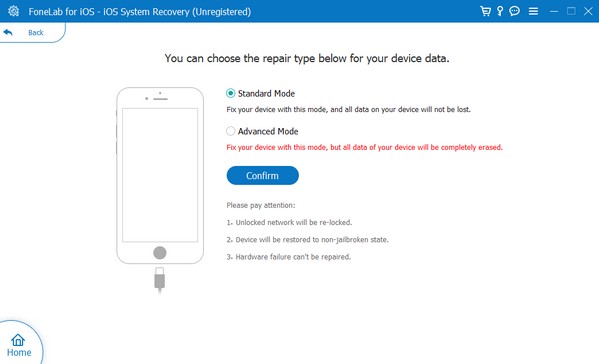
Vaihe 3Näytöllä näkyvät ohjeet siirtymällä iPhonen palautustilaan tervehtii sinua seuraavaksi. Noudata niitä ladataksesi laiteohjelmistopaketin laitteen ongelmien tai vaurioiden korjaamiseksi. Yritä sen jälkeen soittaa uudelleen nähdäksesi, toimiiko se.

FoneLabin avulla voit korjata iPhonen / iPadin / iPodin DFU-tilasta, palautustilasta, Apple-logosta, kuulokemikrofonista jne. Normaaliin tilaan ilman tietojen häviämistä.
- Korjaa käytöstä poistetut iOS-järjestelmäongelmat.
- Pura dataa käytöstä poistetuista iOS-laitteista ilman tietojen menetystä.
- Se on turvallinen ja helppokäyttöinen.
Osa 4. Viimeisen rivin korjaus ei ole enää saatavilla operaattorin asetuspäivityksen kautta
Samaan aikaan operaattorisi saattaa kohdata ongelman, joka estää laitettasi soittamasta puheluita. Jos näin on, sen päivittäminen saattaa korjata ongelman. Huomaa kuitenkin, että tämä lähestymistapa vaatii Internet-yhteyden joko WiFi-verkon tai matkapuhelindatan kautta, kunhan se on vakaa. Jos ei, prosessi voidaan helposti keskeyttää ja aiheuttaa enemmän vahinkoa kuin korjausta. Kuten muutkin toimenpiteet, se on myös kätevä, koska se voidaan tehdä nopeasti laitteen asetusliittymästä.
Toista alla oleva kivuton prosessi korjataksesi iPhonen viimeinen rivi, joka ei ole enää saatavilla operaattorin asetuspäivityksen kautta:
Vaihe 1Valitse general vaihtoehto Asetukset sovelluksen käyttöliittymä ja siirry Tietoja-osioon. Jos laite ei kehota sinua päivittämään, se tarkoittaa, että se ei ole saatavilla.
Vaihe 2Toisaalta, lyö Päivitykset -välilehti, jos näyttöön tulee kehote päivittää laitteesi uusimpiin operaattoriasetuksiin.
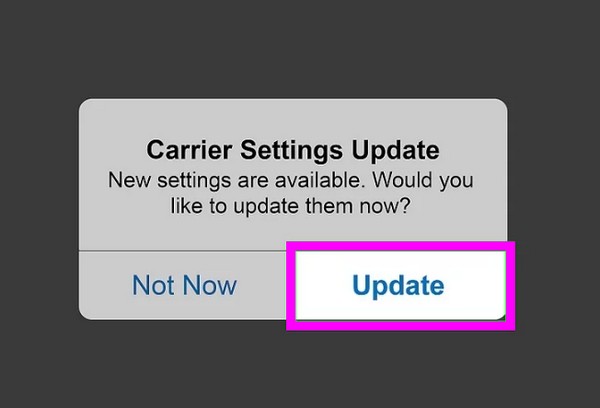
Osa 5. Usein kysytyt kysymykset viimeisestä rivistä eivät enää ole saatavilla
Voinko vaihtaa ensisijaista linjaani iPhonessani?
Kyllä sinä voit. iPhone-malleissa, joissa on kaksi SIM-korttia, voit valita haluamasi linjan katsomalla yhteystiedot ensin laitteessa. Avaa seuraavaksi yhteystieto, johon haluat vaihtaa haluamasi linjan. Valitse sitten haluamasi rivi yhteystiedon nimen alta.
Kuinka poistan toissijaisen rivin iPhonestani?
Mene vain kohtaan Asetukset ja napauta Mobiilidata tai mobiilidata -välilehti. Valitse sen jälkeen suunnitelma tai rivi, jonka haluat poistaa, ja paina sitten Poista eSIM.
Kiitos, että osallistuit tähän artikkeliin ja laajensit tietämystäsi viimeisen rivin virheongelmasta. Kun kohtaat enemmän laiteongelmia, käy milloin tahansa tai asenna FoneLab iOS -järjestelmän palautus ratkaisemaan ongelman välittömästi.
FoneLabin avulla voit korjata iPhonen / iPadin / iPodin DFU-tilasta, palautustilasta, Apple-logosta, kuulokemikrofonista jne. Normaaliin tilaan ilman tietojen häviämistä.
- Korjaa käytöstä poistetut iOS-järjestelmäongelmat.
- Pura dataa käytöstä poistetuista iOS-laitteista ilman tietojen menetystä.
- Se on turvallinen ja helppokäyttöinen.
